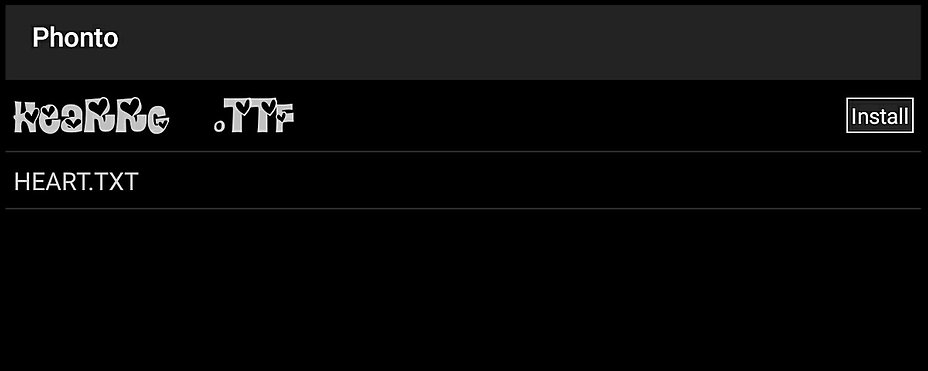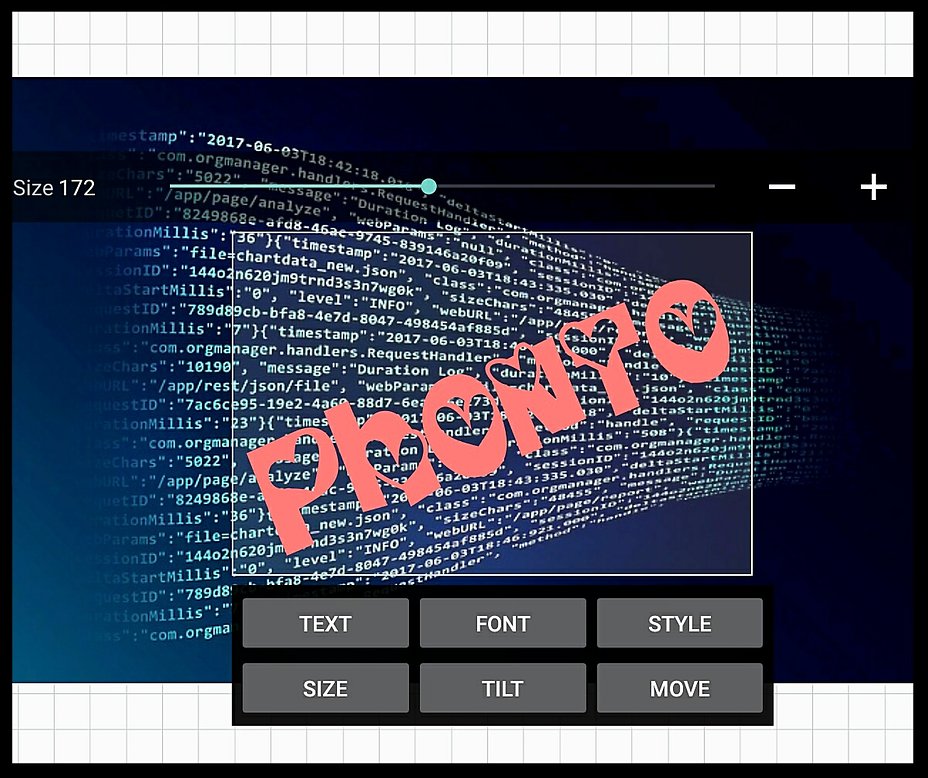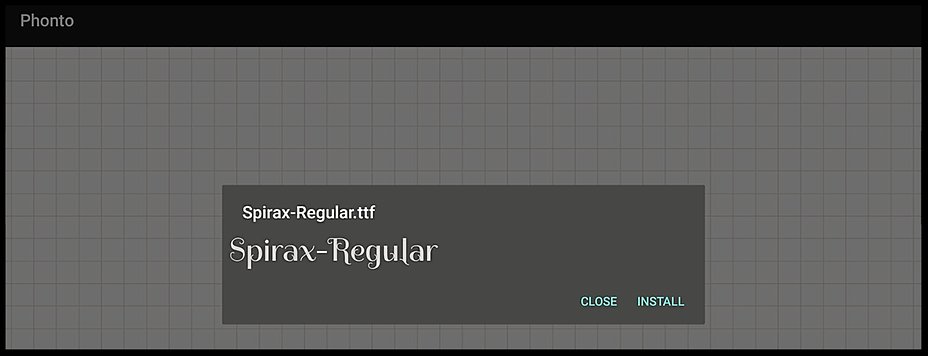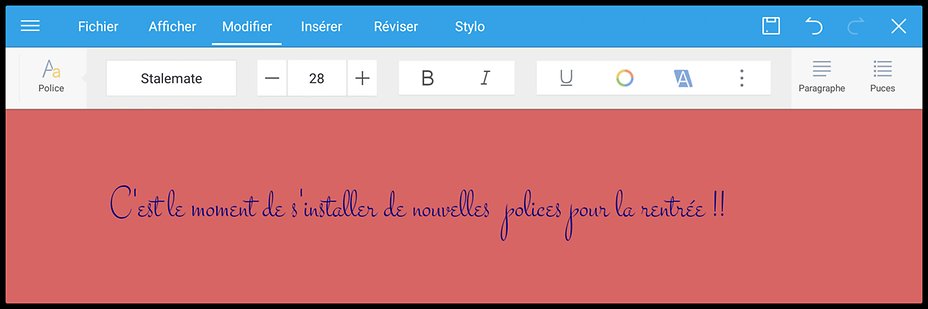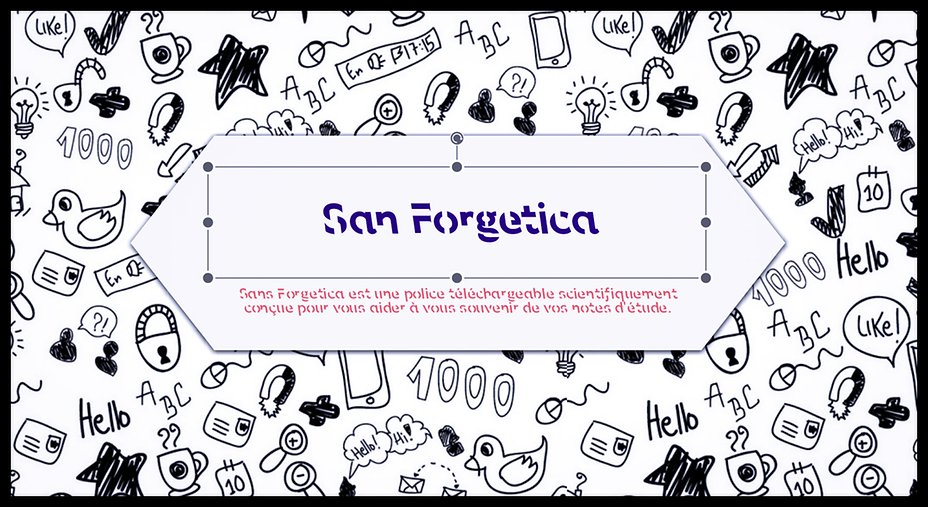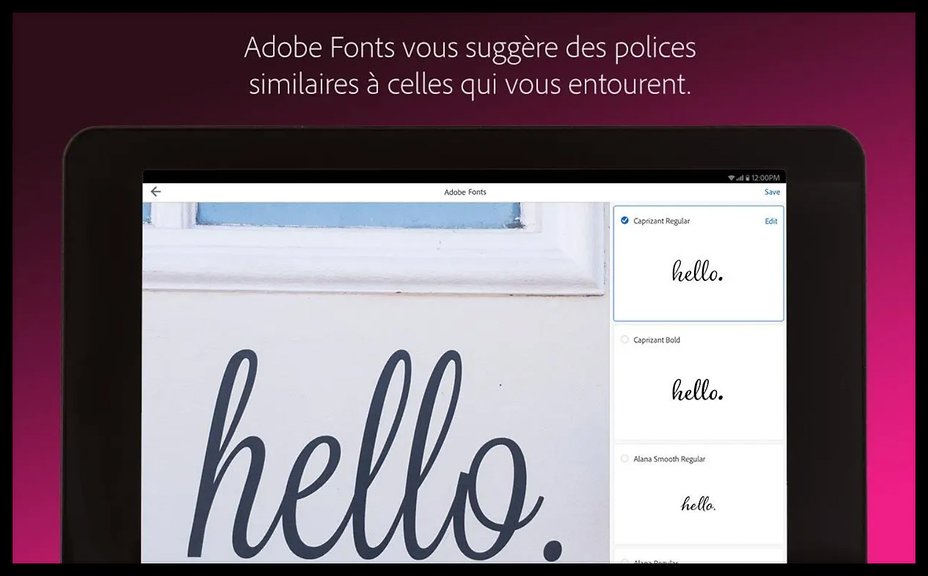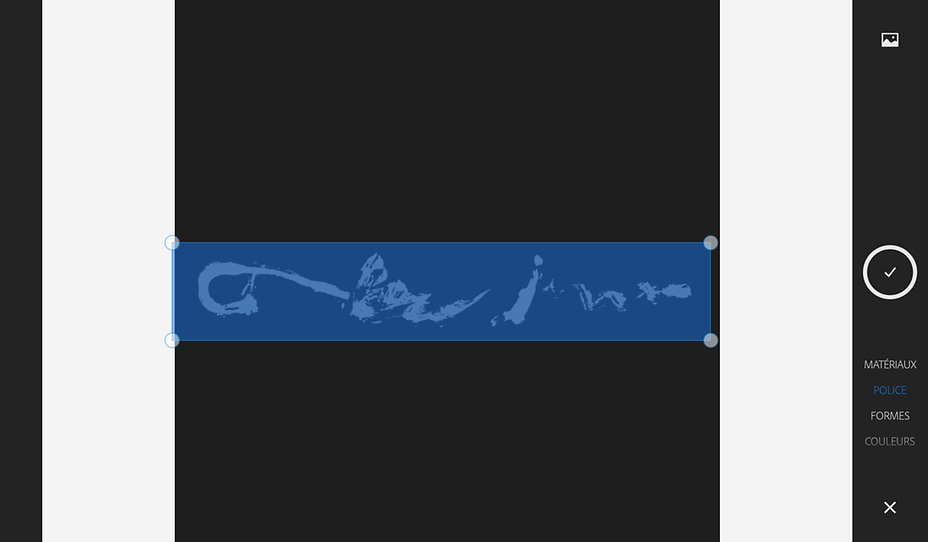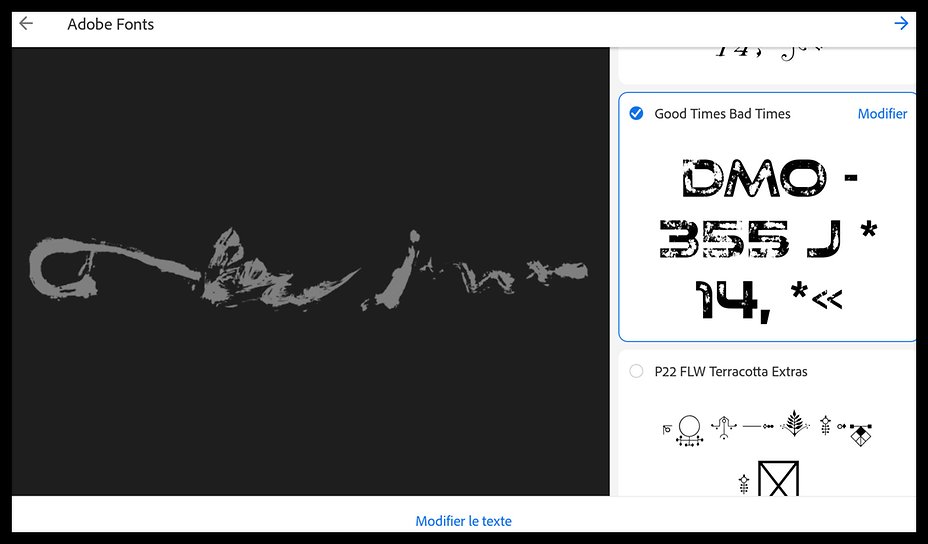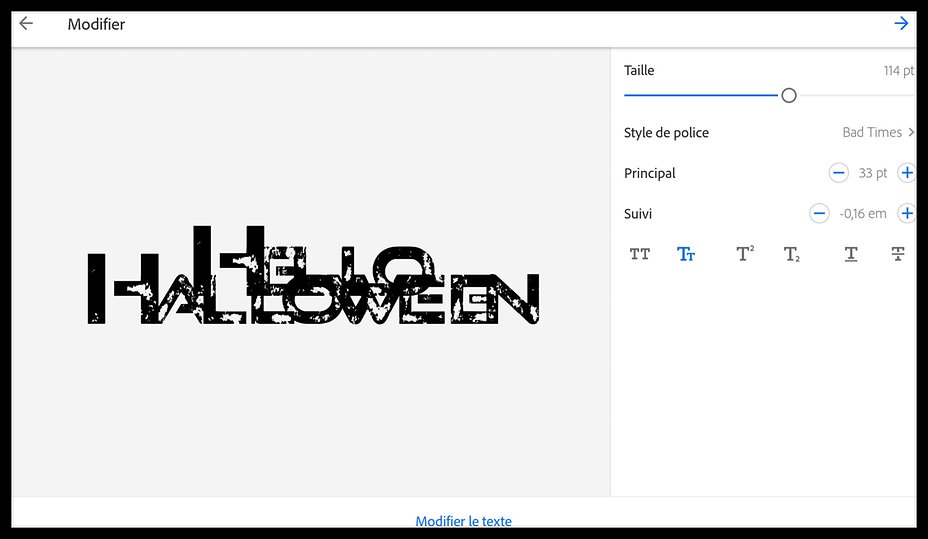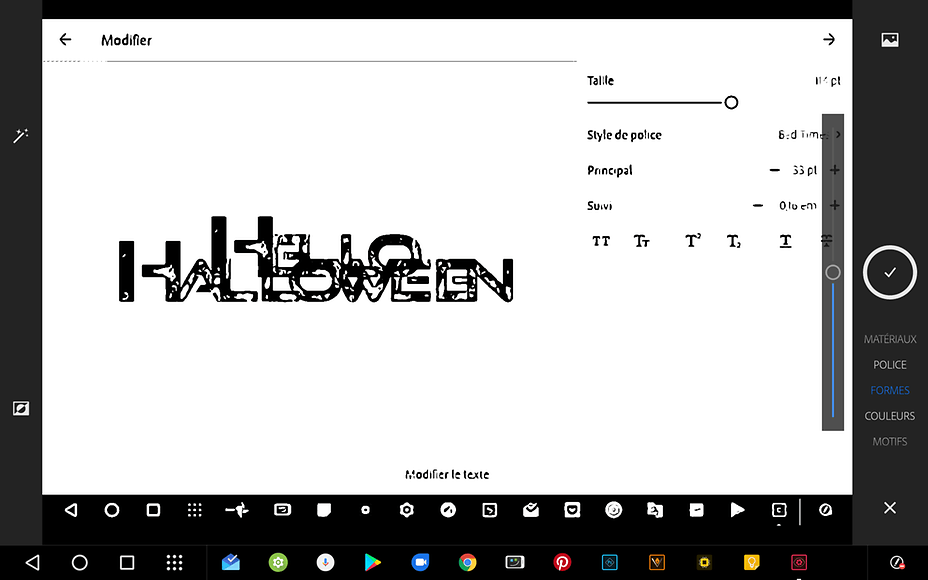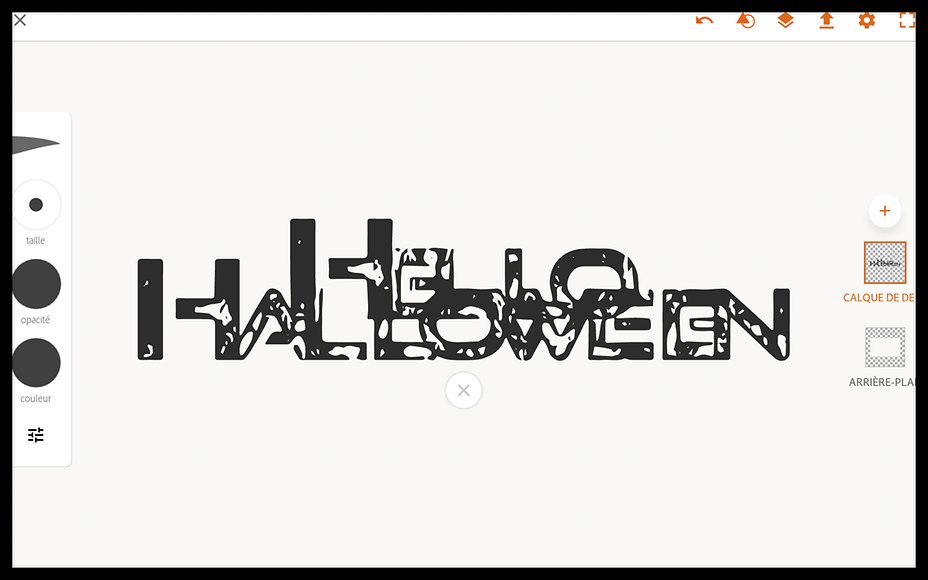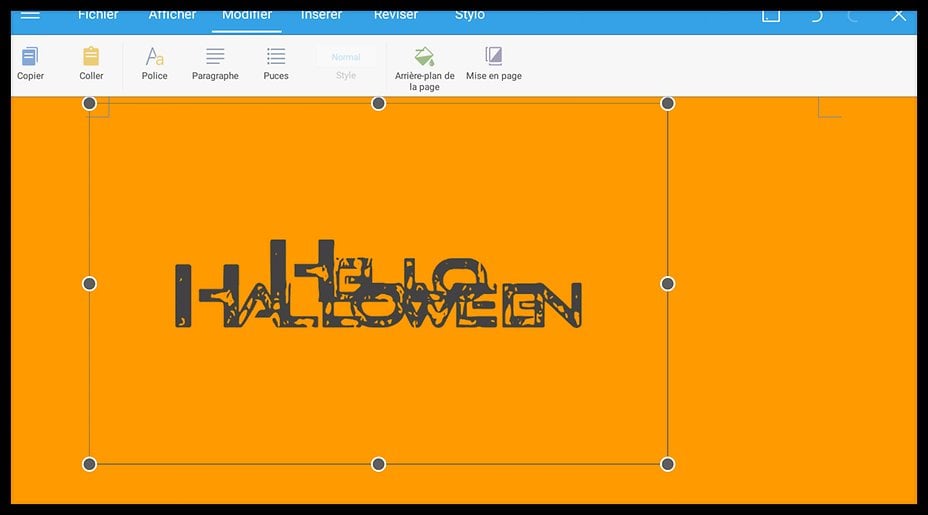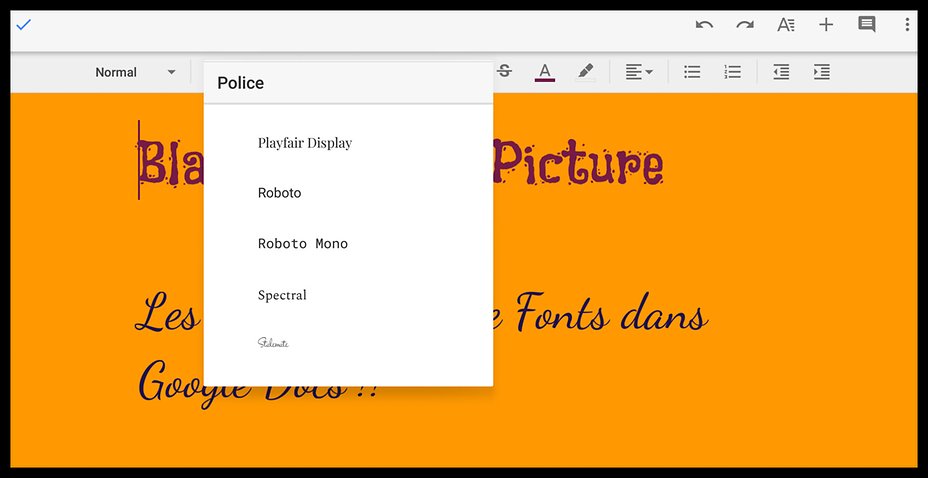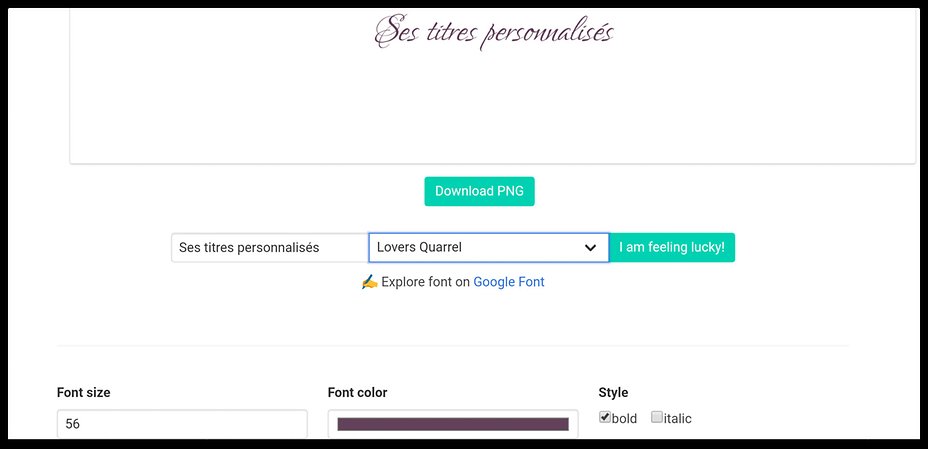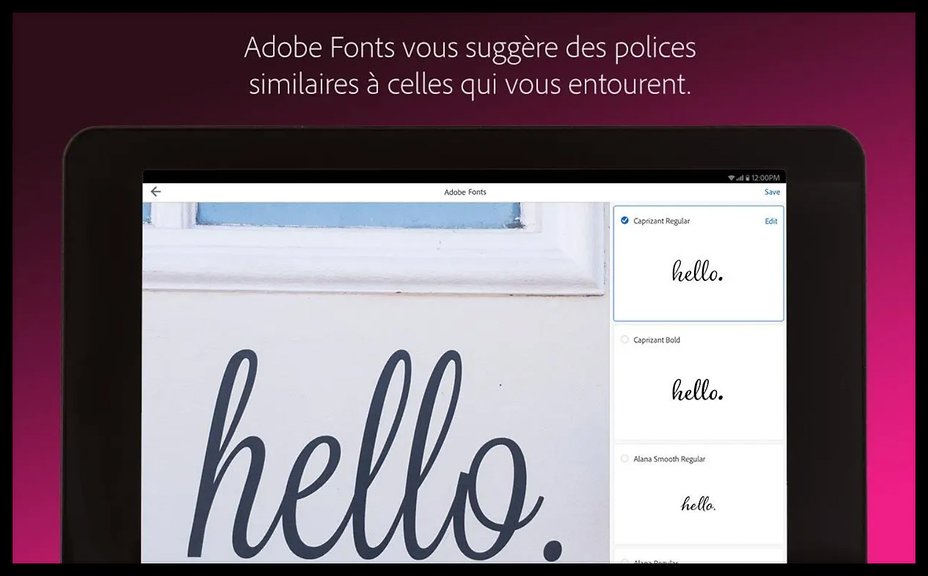
Adobe Capture nous permet de trouver des police qui nous entoure !!
🤔Génial mais comment ça fonctionne en réalité !!
En réalité, c'est une peu complexe mais très satisfaisant.
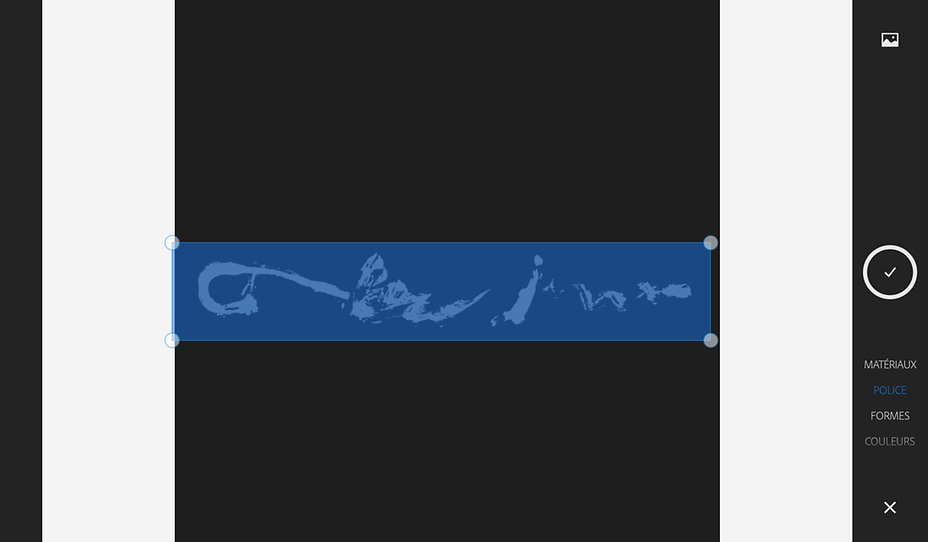
◾On ouvre Adobe capture
◾On choisit une image avec cette police à capturer
◾On sélectionne un mot , une phrase et on laisse Adobe rechercher pour nous la
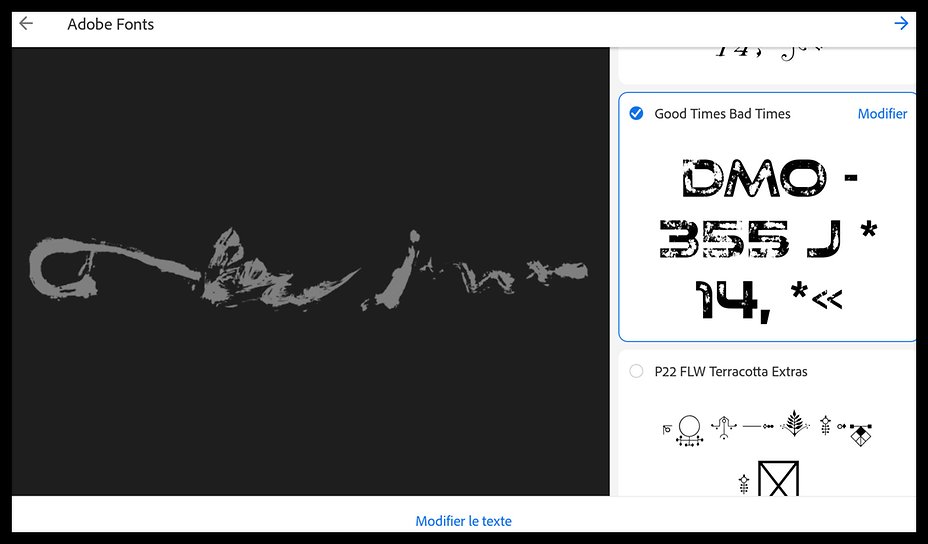
◾Il a trouvé mais ce n'est pas fini ... Je peux modifier le texte !!
😒Modifier le texte et pourquoi faire
Pour créer un titre, un autocollant avec cette police.
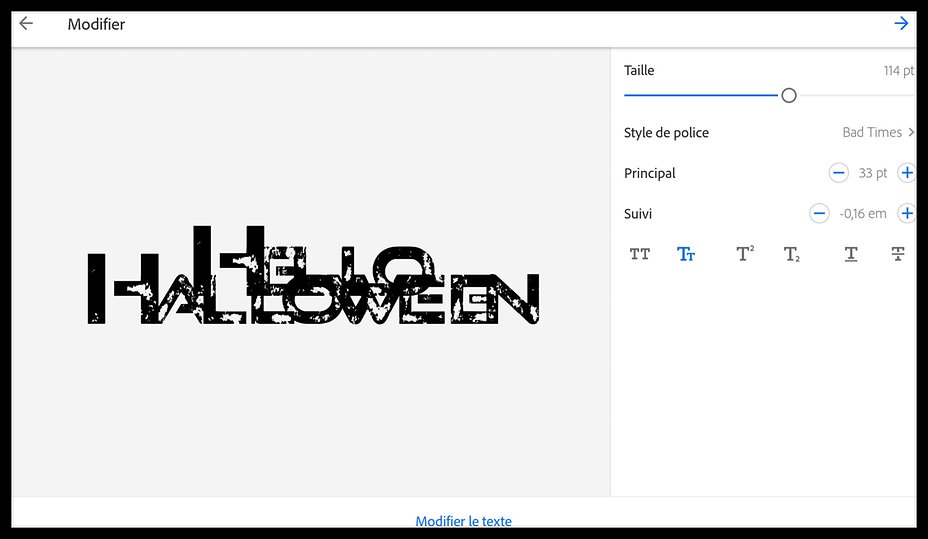
◾Je personnalisé mon texte
◾Je choisis sa taille, l'espace entre les lettres, c'est très efficace !!
◾Je fais une capture d'écran
Je fais une capture d'écran, ma première étape est terminée✓
C'est à partir de maintenant, que l'on va transformer cette capture d'écran en autocollant
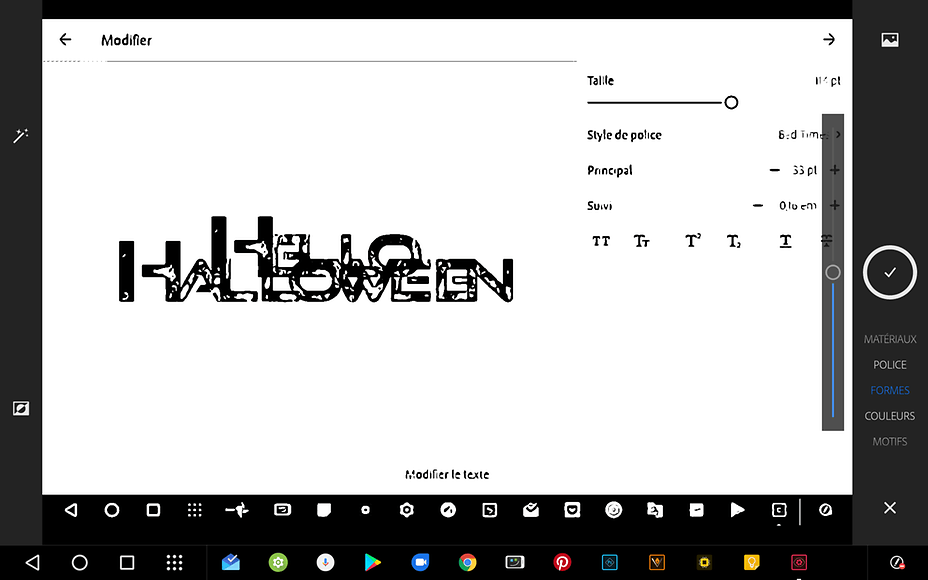
◾J'ouvre à nouveau Adobe Capture
◾Je sélectionne ma capture d'écran pour capturer la forme
◾J'enregistre cette forme dans ma bibliothèque
Ma forme est sauvegardée au format SVG dans ma bibliothèque.
C'est à partir de maintenant que je vais pourvoir en créer un autocollant
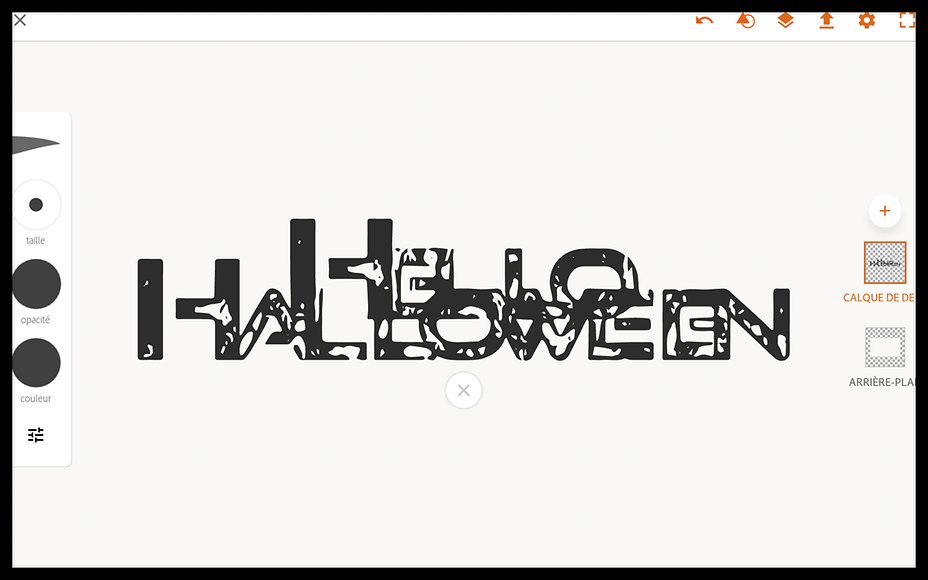
◾J'ouvre Adobe Draw
◾J'ouvre ma bibliothèque pour y insérer ma forme
◾Je lui donne une couleur
◾Je sauvegarde avec un fond transparent
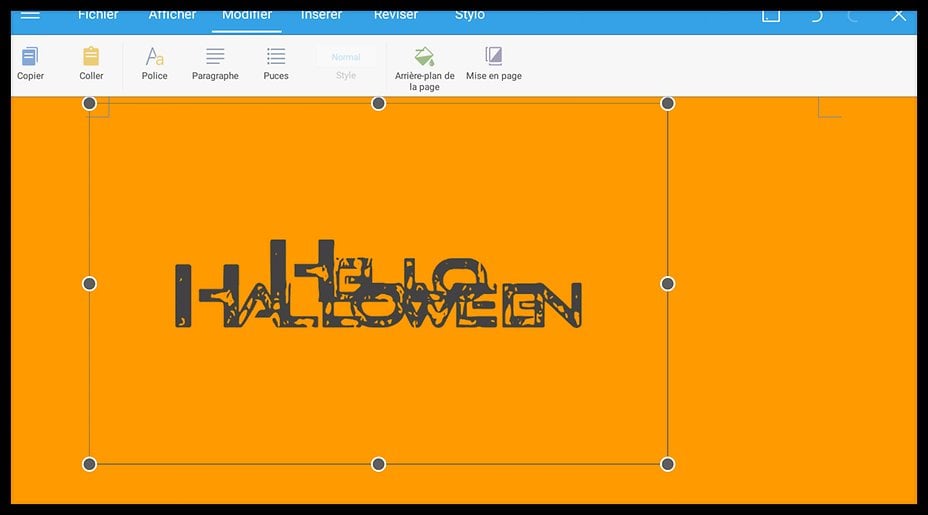
 C'est un peu plus long mais, on vient de créer un autocollant où le texte est devenu une image que l'on peut insérer dans toutes ses applications !!
C'est un peu plus long mais, on vient de créer un autocollant où le texte est devenu une image que l'on peut insérer dans toutes ses applications !!
— Modifié le 18 oct. 2018 à 16:37:19
Keep Calm and Love Android.